Minitab Workspace在一个直观的界面中将强大的可视化工具和表格组合在一起,可帮助您创建流程,识别改进机会并使问题更易于解决。
用C&E矩阵对X变量进行优先级排序
在你绘制了流程图以后,你可以置入一个C&E矩阵来对变量进行评估和优先级排序,在本次案例中,我们通过这个方法来找出可能导致等待时间过长的变量。
- 选择Insert > Form。
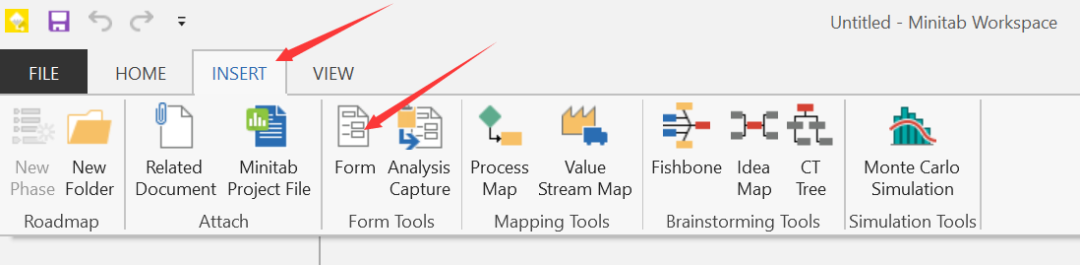
- 在 Insert Tool对话框中,点击C&E矩阵,然后点击Create。
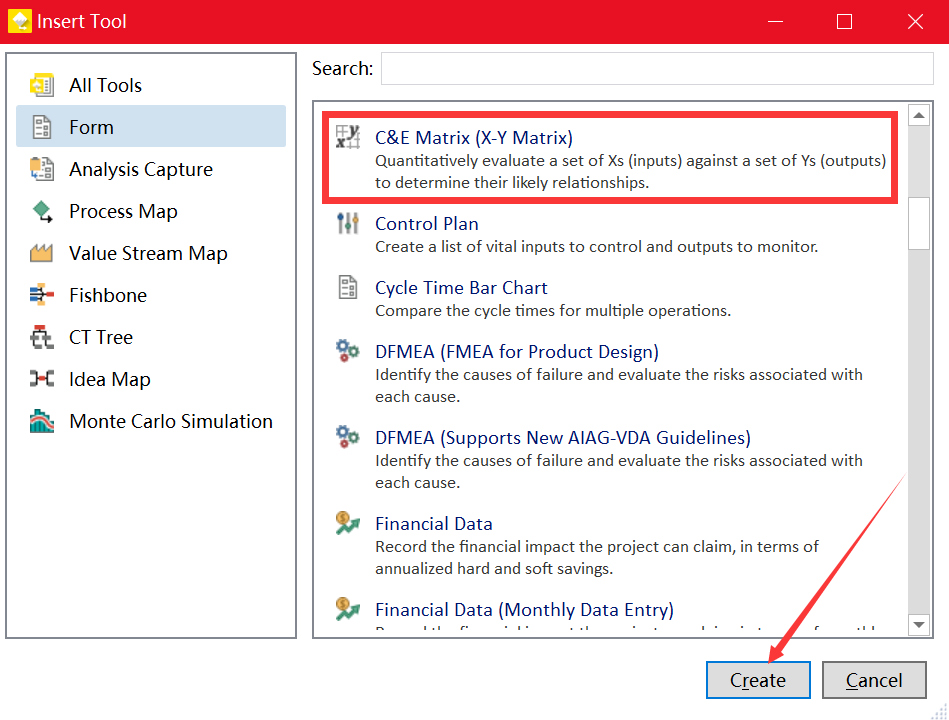
- 要想加入一个X变量,将指针保持在行上,点击添加/删除按钮,然后选择Create New X Variables。
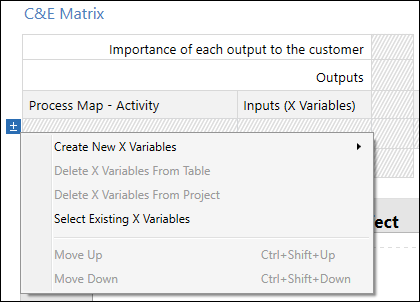
- 要想加入一个Y变量,将指针保持在列上,点击添加/删除按钮,然后选择 Create New Y Variables。
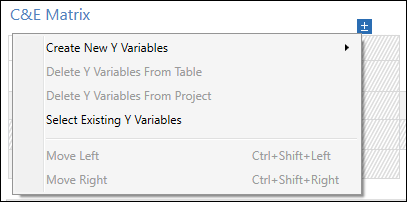
- 完成矩阵。要在要在字段和表格单元格之间移动,请按Tab键。
- 查看Pareto图,以确定哪些x变量可能会减少呼叫等待时间。Pareto图发现representatives lack proper training 和too long to determine problem 是最有可能导致长时间等待时间的变量。
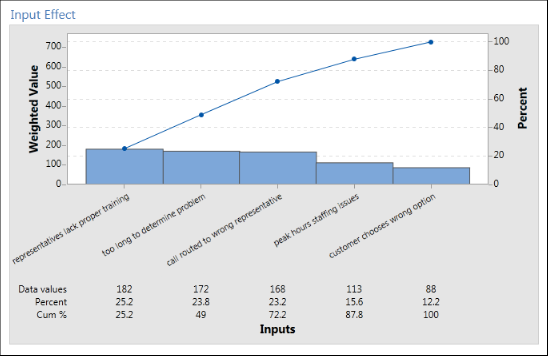
输入一个控制计划
在你找出需要解决的问题之后,你可以使用一个控制计划来创建一个列表,列表包含关键的需要被控制的输入,和需要被监控的输出。你也可以创建一个工具列表,这些工具可以用来控制和监管这些变量。
- 选择Insert > Form.
- 在Insert Tool 的对话框中,点击 Control Plan, 然后点击 Create。
- 输入任何你认为会影响过程的X变量。将指针保持在行上,点击添加/删除按钮,然后选择Create New X Variables。
- 你也可以从你已经创建的其他工具中选择变量,比如流程图和头脑风暴工具。要加入一个已有的X变量到控制计划中,将指针保持在行上,点击点击添加/删除按钮, 选择Select Existing X Variables,然后选择Process Map – call routed to wrong representative。
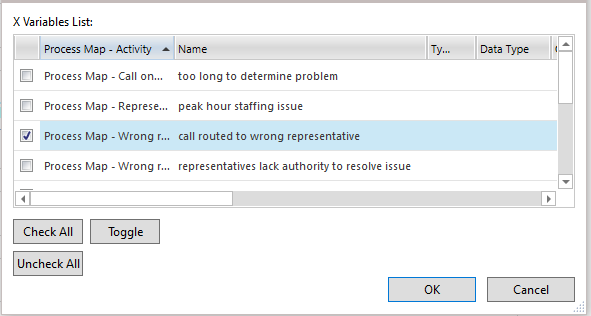
- 完成表格。

推荐阅读:
探索Minitab Workspace-确保产品和流程卓越的终极工具包
如何在Minitab Workspace中使用头脑风暴工具?
Minitab Workspace在一个直观的界面中将强大的可视化工具和表格组合在一起,可帮助您创建流程,识别改进机会并使问题更易于解决。感兴趣的朋友可以下载体验!
 023-68661681
023-68661681
 返回
返回

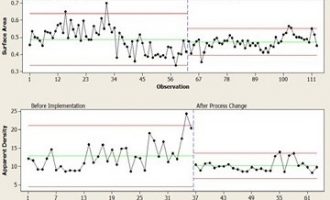
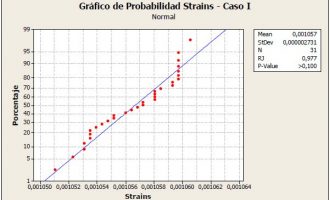

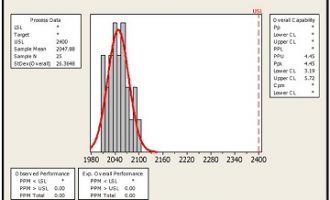

发表评论